ディスクの劣化や紛失の可能性を考えると、DVDのコピーとバックアップは重要です。そして合法で安全な手段でDVDをコピーするためには、信頼性の高いフリーソフトを選ぶことが重要です。
本記事では、無料かつ使いやすいDVDコピーフリーソフトを紹介し、それぞれの詳しい情報や特徴について解説していきます。
DVDコピーフリーソフトについて

DVDコピーフリーソフトとは
DVDコピーフリーソフトは、DVD(デジタル・ビデオ・ディスク)をコピーしたり、リッピングしたりするための無料のソフトです。
これらのソフトは、主に個人が所有するDVDのデータをブランクディスクやフォルダまたはISOファイルにコピーしてバックアップすることができます。さらに、携帯デバイスやコンピュータで再生可能な形式に変換するためにも使用されます。ただし、法的かつ著作権に則った範囲での使用が重要です。
DVDコピーフリーソフトには、以下の特徴があります:
特徴
無料で利用可能:DVDコピーフリーソフトは無料で提供されているため、有料のDVDリッピングソフトウェアやサービスを利用する必要がなく、ユーザーが費用をかけずに利用でき、一般的に非商用目的で使用する個人ユーザーに適しています。
DVDコピー:DVDの基本的なコピー機能に焦点を当てていて、ディスク全体を別のディスクにコピーしたり、DVDの内容をコンピュータに保存したりする機能が含まれます。ディスクの劣化や紛失のリスクに備えるためにバックアップを作成する際に役立ちます。
DVDリッピング:DVDコピーのほかには、DVDからビデオやオーディオを異なるフォーマットに変換することができます。これにより、DVDを携帯デバイスやコンピュータで再生できる形に変換できます。
使い方が簡単:多くのDVDコピーフリーソフトは使いやすいインターフェースを提供しており、ユーザーが容易にDVDをコピーできるようになっています。操作がシンプルで理解しやすいことが特徴です。
DVDコピーフリーソフトおすすめ①、DVD Shrink
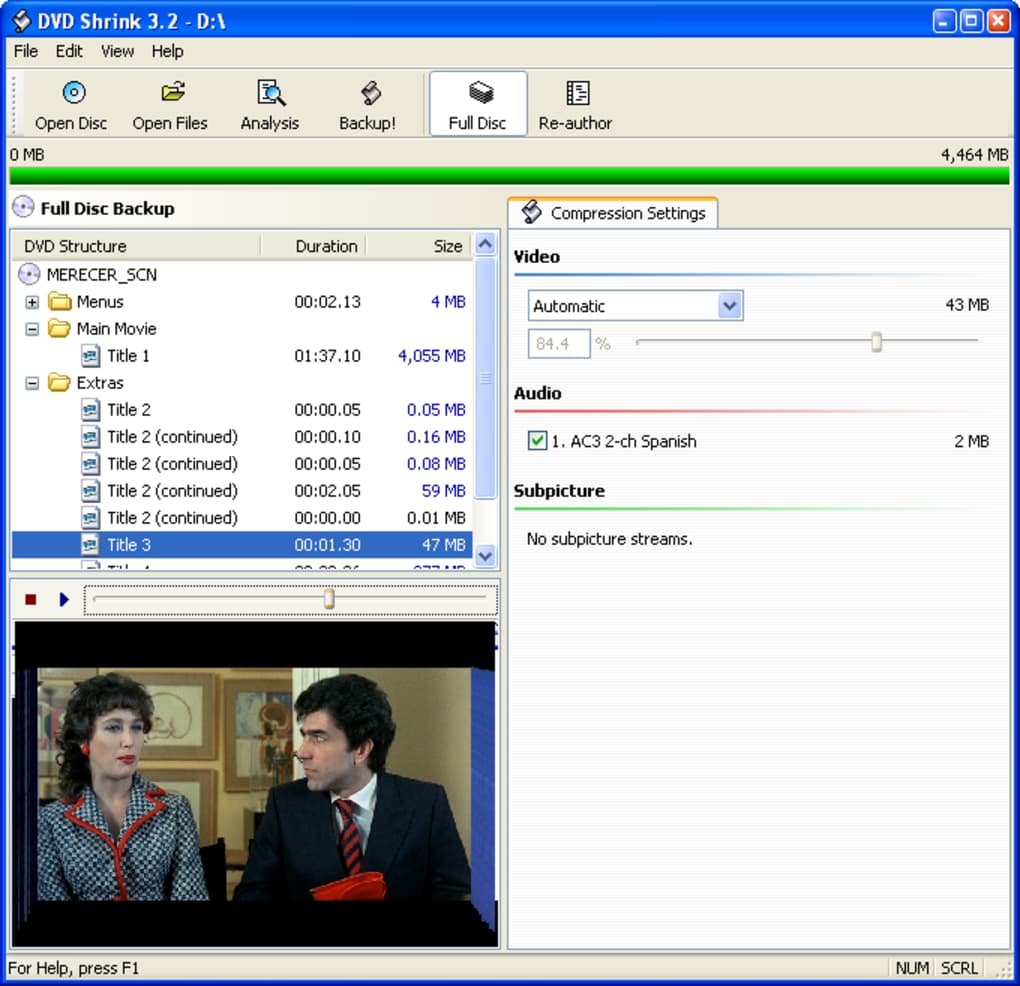
- 【価格】:無料
- 【対応OS】:Windows 95 / 98 / 2000 / XP / Vista / 7 / 8 /8.1
- 【コピーガード】:マクロビジョン、CSS、RC(リージョンコード)、APS、UOPsなど
- 【入力形式】:DVDディスク、DVDフォルダ
- 【出力形式】:DVDフォルダ、ISOファイル
DVD ShrinkはDVDのデータを圧縮してバックアップするための無料DVDコピーソフトです。
DVD Shrinkで元のDVDのデータを圧縮して、デュアルレイヤーや大容量のディスクを単一のレイヤーDVDに収めることができ、ディスクの容量が小さくてもバックアップを作成できます。データを再エンコードして効果的に圧縮することができるので、圧縮後のディスクの品質をできるだけ元の状態に近づけることができす。
使いやすいインターフェースを備えており、ユーザーが簡単かつ効果的にDVDのバックアップを作成できるようになっています。基本的な操作は直感的であり、初心者にも扱いやすいです。
DVDコピーフリーソフトおすすめ②、DVD Decrypter
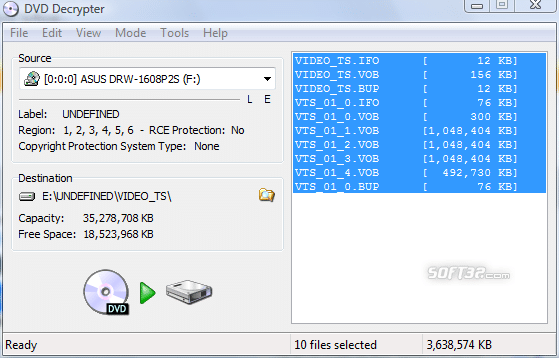
- 【価格】:無料
- 【対応OS】:Windows 98 / 2000 / 2003 / XP / Vista / 7
- 【コピーガード】:CSS、RC(リージョンコード)、RCE、 マクロビジョン保護など
- 【入力形式】:DVDディスク、ISOイメージファイル
- 【出力形式】:DVDディスク、DVDフォルダ、ISOイメージファイル、MDSファイル
DVD DecrypterはDVDのCSS保護を解除して、DVDをISOイメージファイルにリッピングできるDVDコピー・DVD リッピングフリーソフトです。
DVDに収められた映像、音声、サブタイトルなどのデータをディスクから抽出することができ、ユーザーはDVDの内容をコンピュータに取り込むことができます。元のDVDディスクのデータを保護し、バックアップを作成することができます。さらに、DVDに施されたコピーガード(CSS, Content Scramble Systemなど)を解除する機能も搭載で、コピーガードがかかったDVDからデータを抽出でき、バックアップを作成することが可能です。
ソースはISOイメージファイルであれば、ISOファイルからブランクディスク(DVD-Rなど)への書き込みがサポートされています。
DVDコピーフリーソフトおすすめ③、ImgBurn
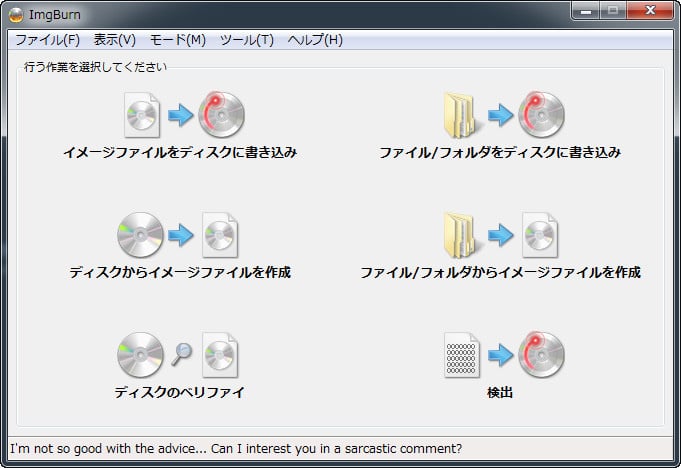
- 【価格】:無料
- 【対応OS】:Windows 10/8/7/XP/Vista(64 bitのみ)
- 【コピーガード】:×
- 【入力形式】:DVDディスク、DVDフォルダ、DVD iSOイメージファイル
- 【出力形式】:DVDディスク、DVDフォルダ、DVD iSOイメージファイル
ImgBurnは光学ディスク(CD、DVD、Blu-rayなど)に関連するさまざまなタスクを実行するためのフリーソフトです。
DVD Decrypterの後継として位置づけられているImgBurnは、ディスクの作成、書き込み、読み取り、イメージの作成など、多岐にわたる機能を提供しています。DVD、Blu-rayディスクからISOイメージファイルやフォルダに簡単にリッピングしたり、ISOイメージファイルやフォルダからDVD・Blu-rayを作成したりすることができます。
動作が軽いなので、初心者からプロの業者まで人気があります。ただ、DVDコピーガードに対応しないので、市販のDVDを直接コピーできません。主にDVD、Blu-ray、CDなどの作成に使われています。ディスクのコピーガードがある場合、それらを解除するための追加の手順やソフトウェアが必要になることがあります。
DVDコピーフリーソフトおすすめ④、BurnAware Free
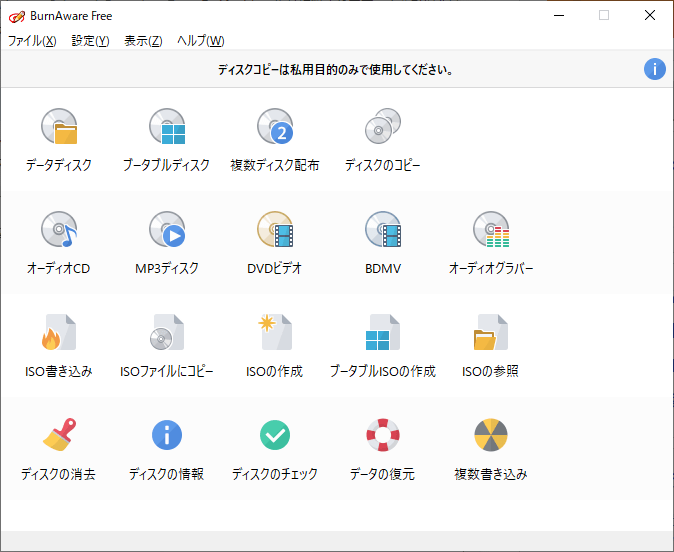
- 【価格】:無料
- 【対応OS】:Windows XP / Vista / 7 / 8 / 8.1 / 10
- 【コピーガード】:×
- 【入力形式】:DVDディスク、フォルダー、ISOイメージファイルなど
- 【出力形式】:DVDディスク、ISO イメージファイルなど
BurnAware Freeは無料で利用できる光学ディスク作成ソフトで、CD-R、RW、DVD-R/RW、DVD+R/RW、BD-R/RE、DVD-RAMといった幅広いメディアに対応しています。
このソフトは、ディスクからディスクにデータをコピーする機能があり、ディスクのバックアップを作成できます。そのほかには、CD、DVD、Blu-rayディスクなど光学ディスクを作成、書き込み、消去するための機能を提供しています。
インターフェースはシンプルで使いやすく、初心者から経験豊富なユーザーまで使いやすい構造になっています。
DVDコピーフリーソフトおすすめ⑤、DVDFab HD Decrypter
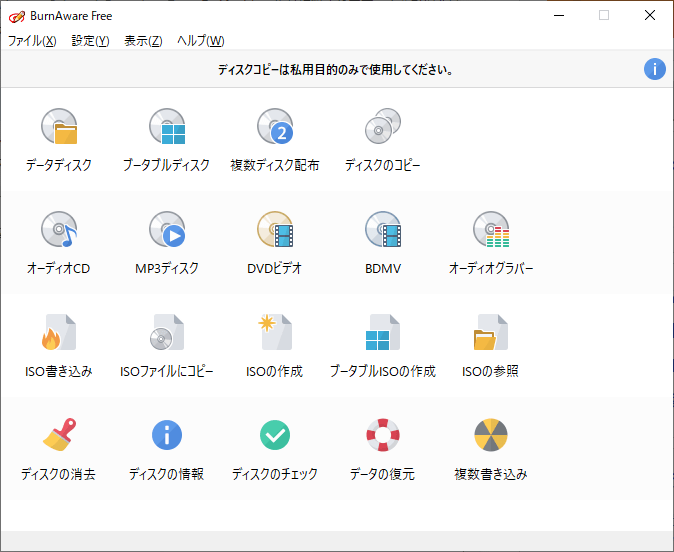
- 【価格】:無料
- 【対応OS】:Windows 11/10 / 8.1 / 8 / 7 / Vista (32/64 bit) macOS 10.10 – 11.3
- 【コピーガード】:CSS、リージョンコード、UOPs 、ARccOS、RipGuardなど
- 【入力形式】:DVD・ブルーレイ ディスク/フォルダ/ ISOイメージファイル、各種の動画ファイル形式
- 【出力形式】:DVD・ブルーレイ ディスク/フォルダ/ ISOイメージファイル、MP4、MKV
DVDFab HD Decrypterは、DVDFabと呼ばれる総合的なDVDとBlu-rayのソフトの一部として提供されている無料のコピーガード解除機能です。DVDFabの無料体験期間が切れたら、自動的にHD Decrypterモードに切り替えられます。
このソフトは、DVDやBlu-rayディスクにかかっているコピーガード(CSS、AACS、BD+など)を解除することができ、DVDディスクからデータを抽出して、ISOイメージとして保存したり、ディスク上の映像を他のデバイスで再生可能な形式に変換したりできます。
DVDコピーフリーソフトおすすめ⑥、HandBrake
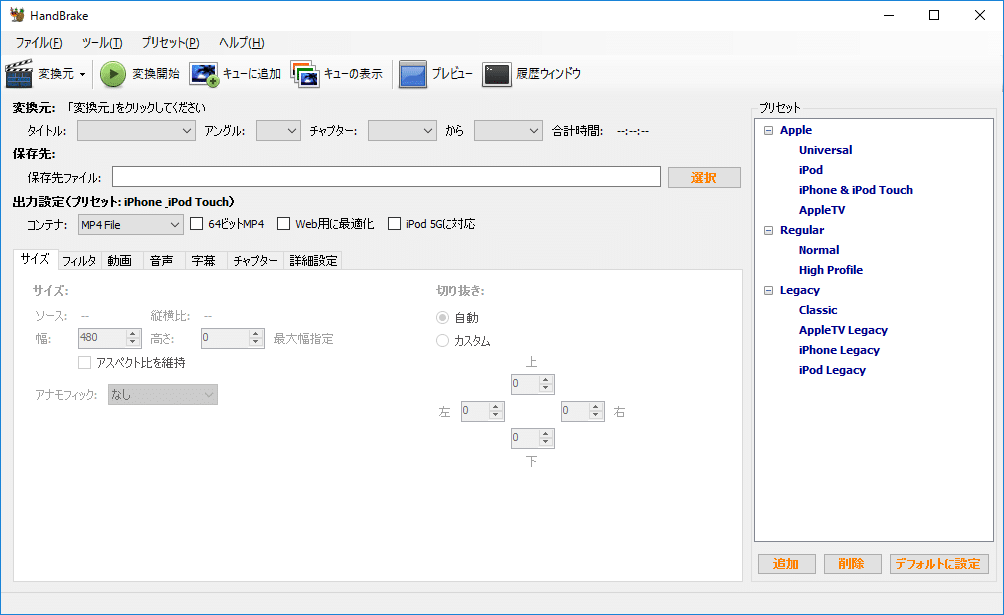
- 【価格】:無料
- 【対応OS】:Windows、Mac、Linux
- 【コピーガード】:UOPs、リージョンコード
- 【入力形式】:DVDディスク、DVDフォルダ、ISOイメージファイル
- 【出力形式】:MP4、MKV
HandBrakeはオープンソースの動画変換ソフトであり、主にDVDやBlu-rayなどの映像メディアからデジタルビデオファイルを作成するために使用されます。
このソフトは、DVD、Blu-rayディスク、ISOイメージ、動画ファイル(一般的な形式やコンテナフォーマット)など、さまざまな入力メディアに対応しており、DVD動画を一般的な形式やデバイス特有の形式(MP4、MKV、WebM、iPhone、Androidなど)に変換してコピーできます。初心者向けの簡単なプリセットも用意されており、手軽に使えるようになっています。さらに、無料ですが、ビットレート、解像度、コーデックの設定などを細かく調整できる高度な設定も提供されています。
DVDコピーフリーソフトおすすめ⑦、MacTheRipper
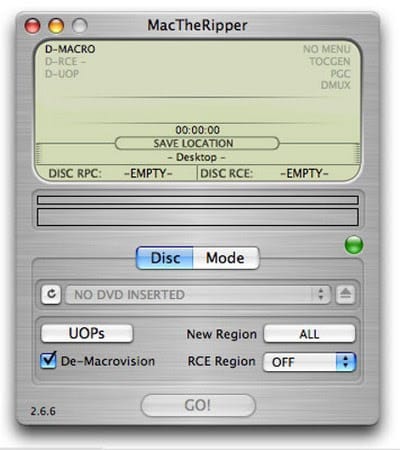
- 【価格】:無料
- 【対応OS】:Mac OS X 10.2または以降
- 【コピーガード】:CSS、Macrovision、RCE、ARccOS
- 【入力形式】:DVDディスク
- 【出力形式】:VOBファイル
MacTheRipperは、かつてMacintoshコンピュータ向けに開発されたDVDリッピングソフトです。主にDVDディスクから動画や音声をコピーするために使用されます。
このソフトは、通常のコピーガードやDVDの暗号化を解除し、メニュー、サウンド、字幕などを含むDVDからデータを取り出して、他の動画形式に変換することが可能です。使いやすいインターフェースを備えており、ユーザーが簡単に操作できるように設計されています。
DVDコピーフリーソフトでコピーできない場合
DVDコピーフリーソフトの多くが開発が停止され、公式サポートが終了しましたので、新しい保護措置に対応していない可能性があります。さらに、多くの商用DVDはコピーガードや暗号化が施されていることがあり、通常のDVDコピーフリーソフトではコピーできないことがあります。
そういう場合、有料ソフトがおすすめです。有料のDVDコピーソフトは、専門的に開発され、最新の技術的な課題にも対応しているので、高度なコピーガードや暗号化に対応しています。
WinX DVD Copy Pro
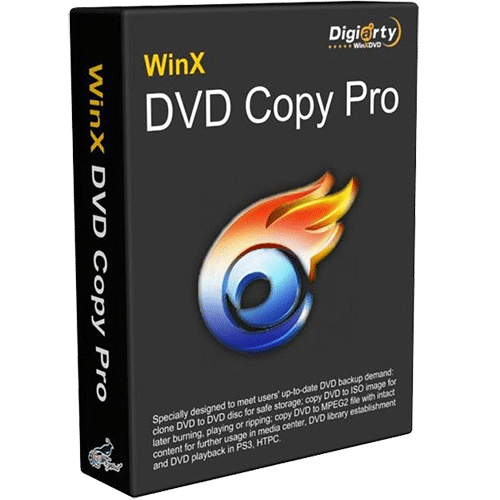
- 【価格】:無料
- 【対応OS】:Windows 7/8/8.1 (32&64 bit)、Windows 11/10 (32&64 bit)
- 【コピーガード】:DVDリージョンコード、Sony ARccOS、UOPs、APS、CSS、Sony ARccOS、容量偽装、日本独自保護技術…
- 【入力形式】:DVDディスク、DVD フォルダ、IFO/ISOイメージファイル、MPEG-2ファイル
- 【出力形式】:DVD-/+R (DL)、DVD-/+RW (DL)、DVD RAM
WinX DVD Copy Proは、DVDをバックアップしたりコピーしたりするためのソフトです。
DVDディスクを別のディスクに1:1でコピーすることができ、オリジナルのディスクと同じ内容を別のディスクに保存できます。ディスク全体をバックアップするだけでなく、ISOイメージやVIDEO_TSフォルダにデータを保存することも可能で、ディスクなしでコピーを再生できるようになります。
通常のコピーガードや最新の技術に対応しているので、新しい保護にかかっているDVDにもコピーできます。
以下は、有料なWinX DVD Copy Proを使ってコピーする作業を行う手順です。
Step1.上記のダウンロードリンクをクリックして、ソフトをダウンロード・インストールします。インストールが完了した後、起動します。元DVDをドライブに挿入してください。
Step2.メイン画面の左部にある「DVDからDVDへクローン」機能を選択します。そして、「ソースDVD」の「参照」をクリックして元DVD選択して読み込みます。
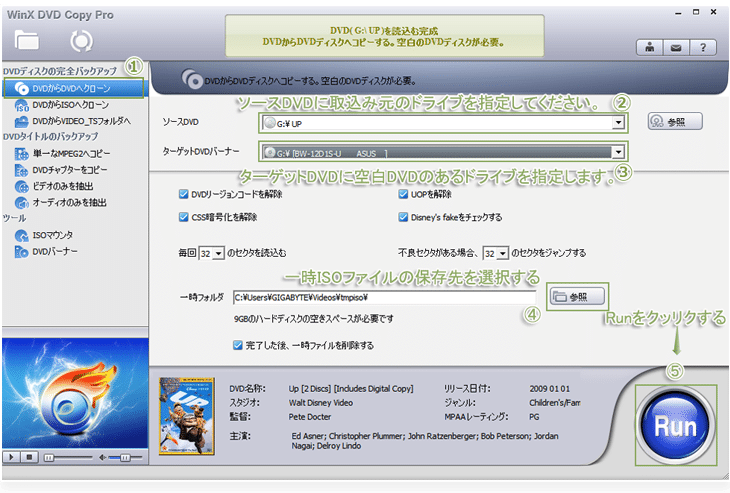
Step3.同時に起動できるDVDドライブが二つある場合は、「ターゲットDVDバーナー」で空DVDのドライブを選択します。最後は右下の「RUN」ボタンをクリックして、レンタルDVDこ空のDVDに丸ごとコピーする作業を開始します。
*同時に起動できるドライブは二つがない場合は、一時フォルダの右にある「参照」をクリックし、DVDデータを一時的に保管しておく場所(9GBの空き容量以上)を指定します。
「RUN」をクリックし動作してから、レンタルDVDのデータをISOファイルに変換して、一時フォルダに保存できます。
その後、元DVDを取り出し、空のDVDをドライブに挿入します。「Burn」をクリックしたら先のISOファイルを空のDVDにダビングできます。
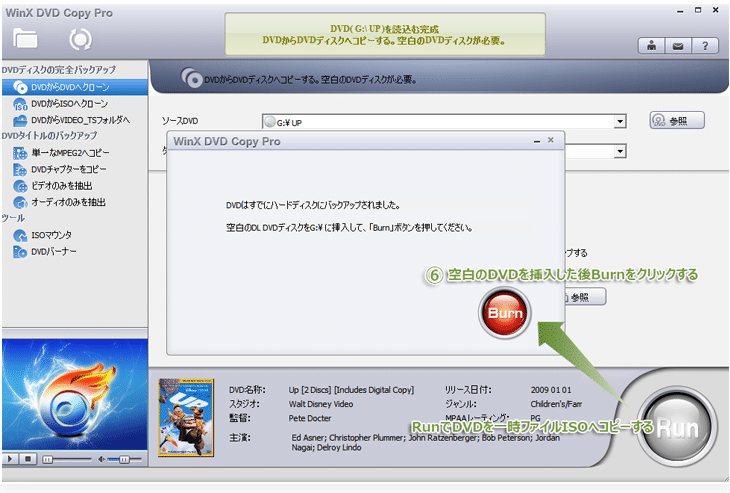
最後
この記事では、無料で制限なしのDVDコピーフリーソフトについてご紹介しました。
これらのツールを使用する際には、地域や国の法律に従い、著作権を尊重する必要があります。DVDコピーは法的な制約がある場合があり、自分が所有しているDVDのみをバックアップし、他の人の著作権を侵害しないように留意することが重要です。




